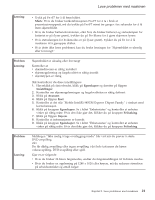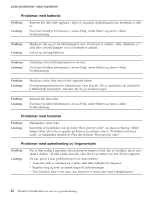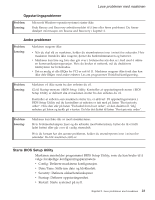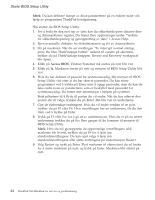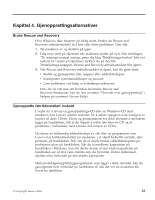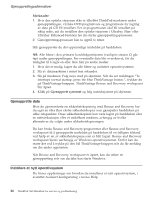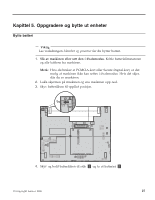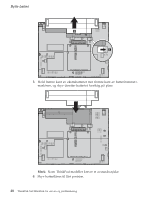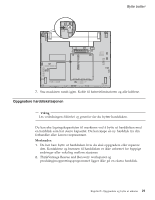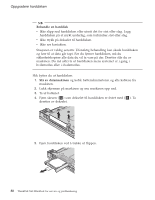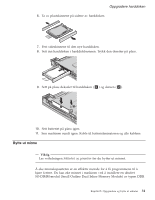Lenovo ThinkPad X60s (Norwegian) Service and Troubleshooting Guide - Page 34
Gjenopprette, Installere, operativsystem
 |
View all Lenovo ThinkPad X60s manuals
Add to My Manuals
Save this manual to your list of manuals |
Page 34 highlights
Gjenopprettingsalternativer Merknader: 1. Hvis den optiske stasjonen ikke er tilkoblet ThinkPad-maskinen under gjenopprettingen, vil ikke DVD-programvare og programvare for lagring av data på CD bli installert. For at programvaren skal bli installert på riktig måte, må du installere den optiske stasjonen i Ultrabay Slim- eller Ultrabay Enhanced-brønnen før du starter gjenopprettingsprosessen. 2. Gjenopprettingsprosessen kan ta opptil to timer. Slik gjenoppretter du det opprinnelige innholdet på harddisken: NB: Alle filene i den primære harddiskpartisjonen (vanligvis stasjon C) går tapt under gjenopprettingen. Før eventuelle data blir overskrevet, får du mulighet til å lagre en eller flere filer på andre medier. 1. Hvis det er mulig, lagrer du alle filene og avslutter operativsystemet. 2. Slå av datamaskinen i minst fem sekunder. 3. Slå på maskinen. Følg nøye med på skjermen. Når du ser meldingen "To interrupt normal startup, press the blue ThinkVantage button.", trykker du på ThinkVantage-knappen. ThinkVantage Rescue and Recovery workspacet blir åpnet. 4. Klikk på Gjenopprett systemet og følg instruksjonene på skjermen. Gjenopprette data Hvis du gjennomførte en sikkerhetskopiering med Rescue and Recovery, har du også en eller flere ekstra sikkerhetskopier som gjenspeiler harddisken på ulike tidspunkter. Disse sikkerhetskopiene kan være lagret på harddisken eller en nettverksstasjon eller et utskiftbart medium, avhengig av hvilke alternativer du valgte under sikkerhetskopieringen. Du kan bruke Rescue and Recovery-programmet eller Rescue and Recovery workspacet til å gjenopprette innholdet på harddisken til en tidligere tilstand ved hjelp av en av sikkerhetskopiene som er blitt lagret. Rescue and Recovery workspacet kjøres uavhengig av Windows-operativsystemet. Derfor kan du starte det ved å trykke på den blå ThinkVantage-knappen når du får melding om det under oppstarten. Når Rescue and Recovery workspacet er åpnet, kan du utføre en gjenoppretting selv om du ikke kan starte Windows. Installere et nytt operativsystem Du finner opplysninger om hvordan du installerer et nytt operativsystem, i avsnittet Avansert konfigurering i Access Help. 26 ThinkPad X60 Håndbok for service og problemløsing